제품이나 서비스를 판매하기 위한 웹사이트를 소유하고 있다면 채용 페이지를 갖고 싶을 것입니다. 그렇지 않습니까? 채용 페이지는 다음과 같은 많은 웹사이트에서 다른 이름으로 표시됩니다.우리와 함께하세요” “채용 공고” 또는 “채용 게시판”“. 그러나 이름에 관계없이 채용 페이지의 목적은 주로 채용 게시물을 나열하는 것입니다.
말할 필요도 없이 이러한 채용 게시물에는 각 직위에 대한 관련 세부 정보가 포함되어 있습니다. 이 기본 섹션 외에도 때로는 채용 페이지도 있습니다. 조직의 가치, 혜택, '왜 우리와 함께해야 할까요?'라는 섹션과 같은 기타 정보가 포함되어 있습니다.“
이번 글에서는 다음 사항을 안내해 드리겠습니다. WordPress 웹사이트에서 채용 페이지를 만드는 방법. 예, 귀하가 WordPress 사용자라면 이는 특별히 귀하를 위한 것입니다. 이 게시물에서는 WP 사이트에 채용 페이지를 만드는 가장 간단하고 쉬운 기술을 배우게 됩니다.
프로세스를 바로 시작하기 전에 먼저 설명하겠습니다. WordPress 웹사이트에 채용 페이지를 만드는 것의 필요성 또는 중요성. 더 이상 고민하지 않고 본론으로 들어가겠습니다…
채용 페이지가 필요한 이유:
모든 사업 인력을 늘리고 두 배로 늘리는 방법을 찾고 있습니다. 이를 위해 판매 및 수익을 확대하면서 다양한 직위의 후보자를 고용하는 경향이 있습니다. 직업 포털, 소셜 미디어 채널, 자신의 웹사이트를 포함하여 직업 회보를 게시할 수 있는 다양한 플랫폼이 있습니다.
자신의 웹사이트에 구인 광고를 게재하려면 채용 페이지를 통해 광고를 게재하세요. 이제 웹사이트에 채용 페이지가 필요한지 궁금하실 겁니다. 그렇죠? 특히, 취업포털이나 소셜미디어를 통해 광고가 가능하다는 사실을 알면 더욱 그렇다.
귀하의 웹사이트에 채용 페이지를 만들어야 하는 몇 가지 중요한 이유를 나열하겠습니다.
- 귀하의 웹사이트에서 바로 숙련되고 자격을 갖춘 구직자를 확보하세요
- 웹사이트의 전체 트래픽을 확장하세요.
- 구직자에게 지금 바로 브랜드를 소개하세요
- 제3자 등록을 방지하여 채용 효율성을 간소화합니다.
- 후보자 필터링 및 최종 후보 선정 프로세스 촉진
WordPress 웹사이트에 채용 페이지를 만드는 방법:
기다림은 끝났다! 이제 WordPress 웹 사이트에서 채용 페이지를 만드는 방법을 보여 드리겠습니다. 채용 페이지를 만들기 위해 WordPress 플러그인을 활용하겠습니다.ElementsKit“. 제가 ElementsKit을 사용하는 이유는 채용 페이지를 원활하고 효율적으로 생성할 수 있기 때문입니다.
시작하자…

새 페이지 만들기:
먼저 대시보드로 이동하여 페이지로 이동합니다. “를 클릭하세요.새로운 걸 더하다”를 누르면 새 페이지로 이동합니다. 그런 다음 페이지 이름을 설정하세요. 이 튜토리얼에서는 페이지 이름을 "Career"로 설정합니다. 템플릿을 "Elementor Full Width"로 설정하세요.
마지막으로 '를 클릭하여 페이지를 게시합니다.게시” 버튼을 오른쪽 상단에서 선택하세요. 그런 다음 "버튼을 클릭하여 Elementor 창으로 전환합니다.Elementor로 편집“.
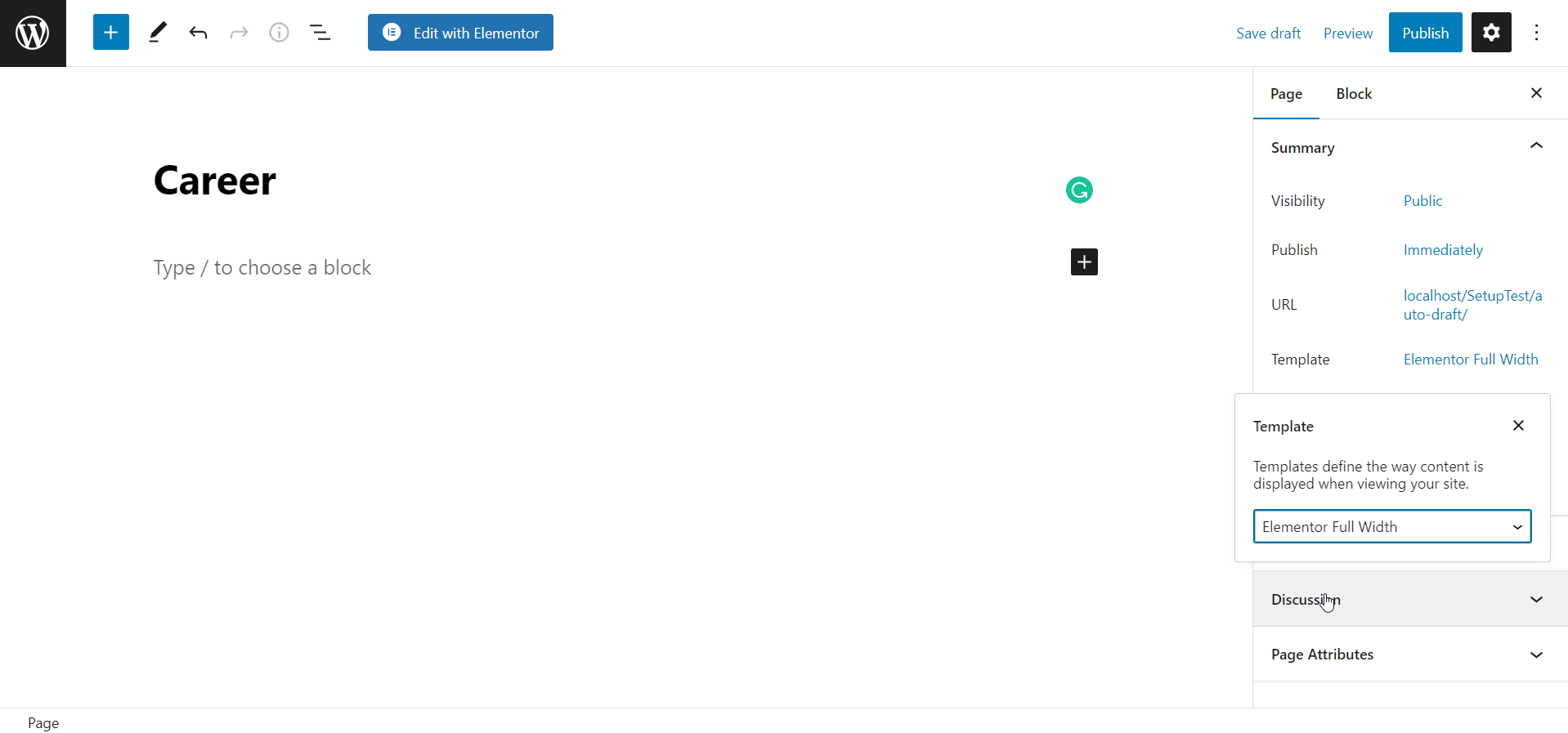
이제 경력 페이지 만들기를 시작해 보세요. 시작하자마자 왼쪽 상단 영역에 있는 검색 표시줄에서 ElementsKit Nav 메뉴 위젯을 검색하세요. 그런 다음 위젯 지정된 구역으로 들어갑니다. 그 직후 메뉴바가 나타납니다.
여러분이 해야 할 일은 메뉴 항목이 표시되도록 하려면 왼쪽 사이드바에서 메뉴를 선택하는 것뿐입니다. 여기서 주목해야 할 핵심 사항은 WordPress 대시보드에서 미리 이름을 사용하여 메뉴를 만들고 메뉴 항목을 추가해야 한다는 것입니다. 그렇지 않으면 메뉴 탭이 표시되지 않습니다.
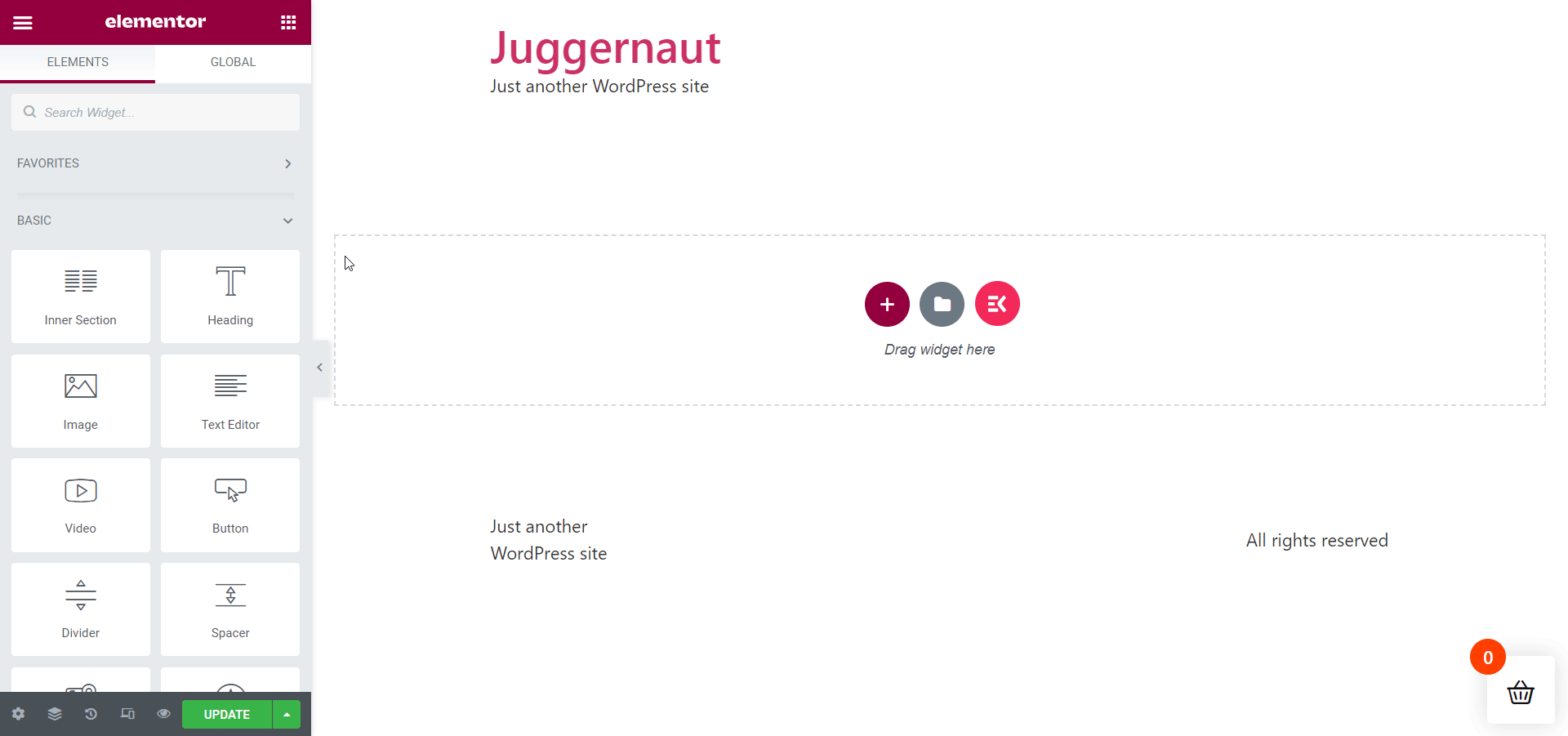
메뉴 탭을 추가하려면 아래 순서를 따르세요.
대시보드 > 모양 > 메뉴 > 메뉴 이름 > 사용자 정의 링크 > 저장 메뉴
작업이 끝나면 콘텐츠 및 스타일 섹션에서 메뉴 표시줄 영역을 편집하세요. 메뉴 탭의 너비를 페이지 너비에 적절한 비율로 조정했는지 확인하세요.
팀 구성원을 다루는 새 섹션 만들기:
다음 작업은 경력 페이지와 관련된 새 섹션을 추가하는 것입니다. '라는 제목의 섹션을 만들겠습니다.당신은 우리에게 중요합니다“. 이 섹션에서는 기본적으로 조직에 대한 팀 구성원의 가치와 중요성에 대해 설명합니다.
이제 검색창에서 ElementsKit의 Heading 위젯을 찾아볼 차례입니다. 위젯을 찾은 후 위젯을 지정된 영역으로 끌어서 놓습니다. 그런 다음 섹션 제목의 이름을 바꿉니다. 내 경우에는 ''로 이름을 바꾸겠습니다.당신은 우리에게 중요합니다” 문자는 이전에 결정된 대로입니다.
이제 ' 항목으로 이동합니다.제목 설명“. 당신이해야 할 일은 "설명 표시” 제목 설명을 추가하려면 기존 설명을 전환하고 삭제하세요. 기본적으로 제목 아래에 구분 기호가 표시됩니다.
원하는 경우 '에서 제거할 수 있습니다.분리 기호" 안건. 이 경우 '를 끄세요.구분 기호 표시" 안건. 그 외에도 자막도 추가할 수 있습니다. 필요한 경우 "에서 섹션의 스타일을 지정할 수 있습니다.스타일" 탭.
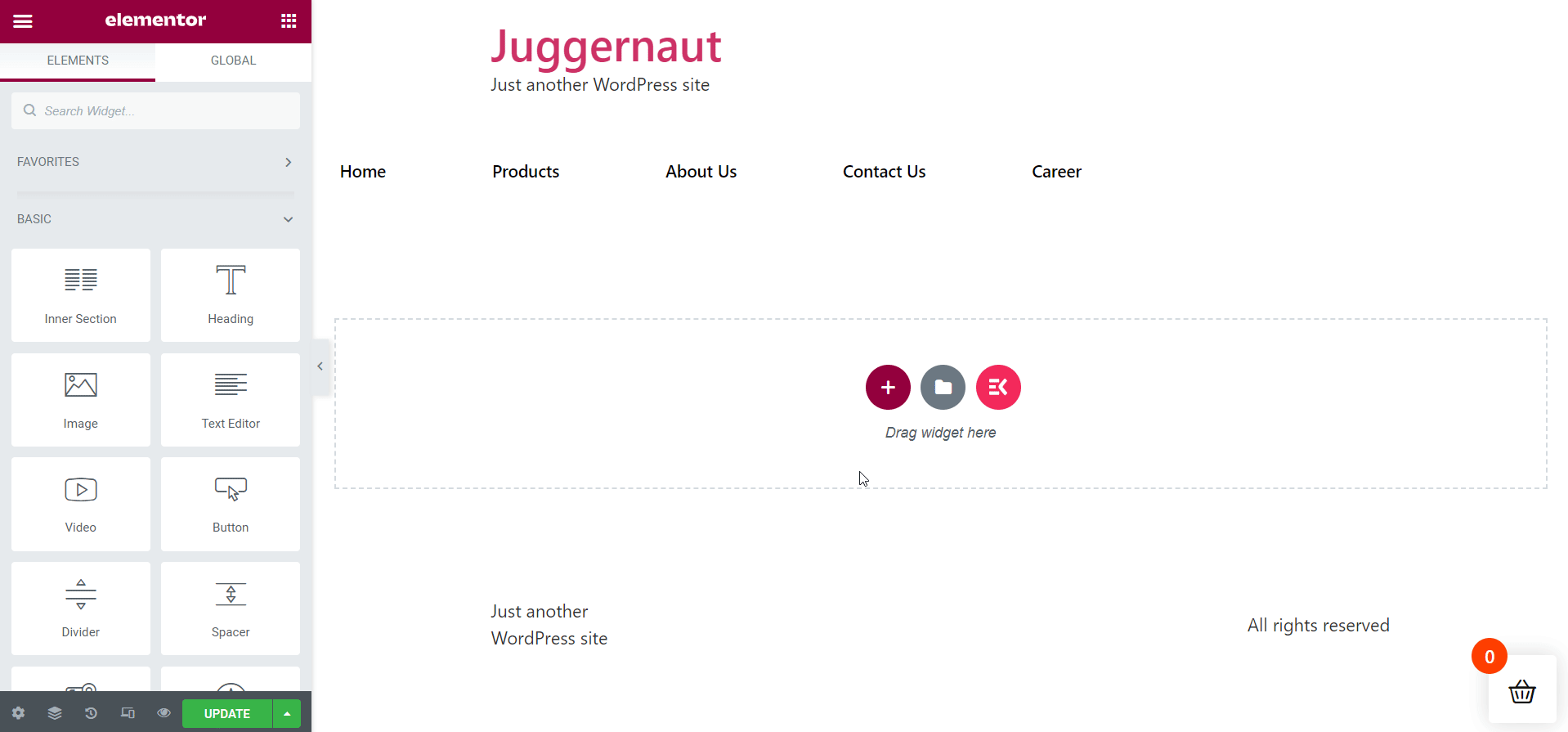
섹션 제목에 색상을 지정하세요.
더 나은 모양을 위해 섹션 헤더에 눈길을 끄는 색상을 추가하세요. 설명 색상과 비교하면 빨간색이 더 좋아 보일 것 같습니다.
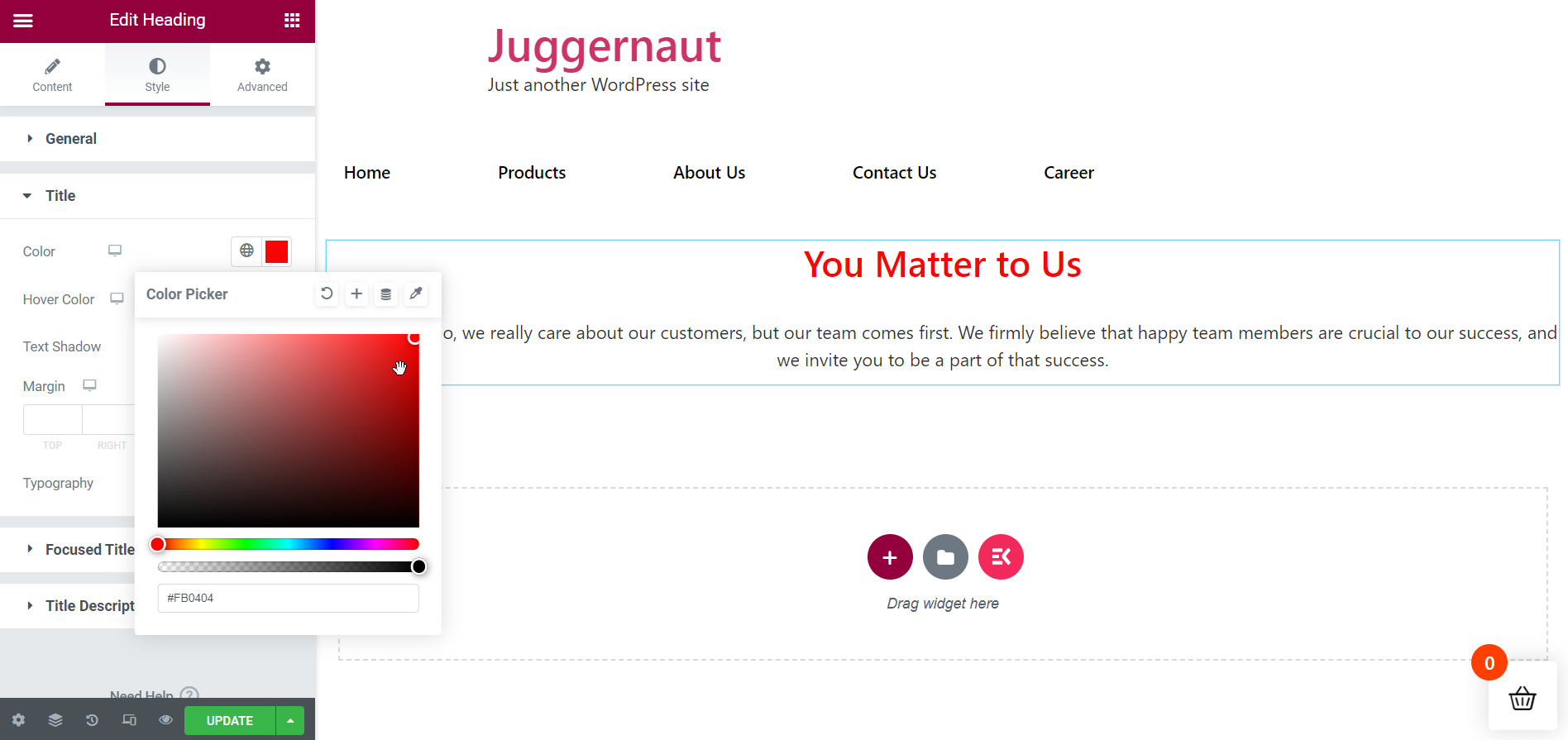
특전 및 혜택 섹션 만들기:
이제 다음 섹션을 만들 차례입니다.특전 및 혜택“. 이를 위해 이전과 마찬가지로 ElementsKit Heading 위젯을 다시 끌어서 놓습니다. 제목을 "로 바꾸세요.특전 및 혜택“. 필요한 조정을 수행하는 것을 잊지 마십시오.
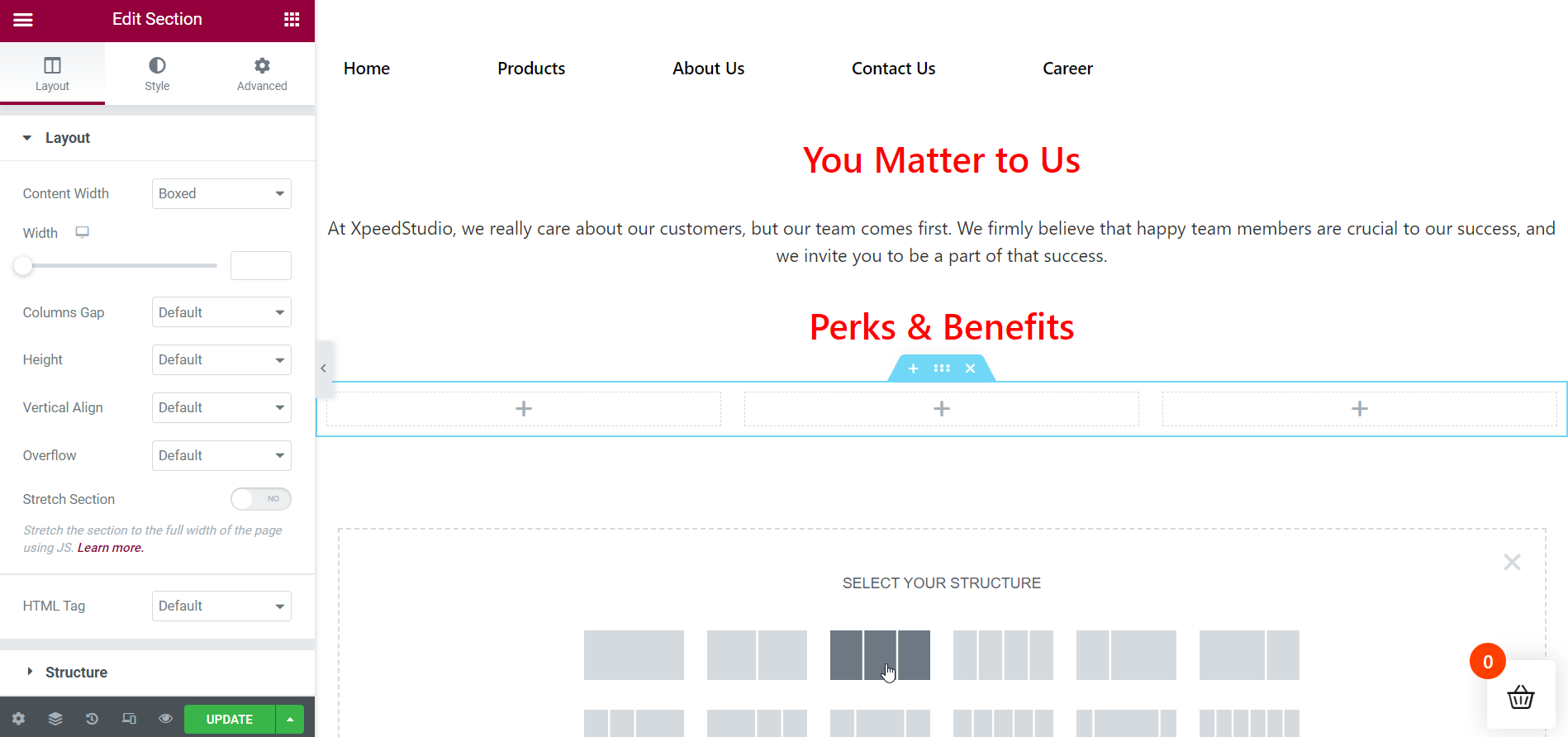
위 섹션 아래에 필요한 열 수를 추가합니다.
“ 이후특전 및 혜택” 섹션에서는 조직이 제공하는 이점을 다루고 있으므로 이를 나란히 표시하려면 하위 섹션을 만들어야 합니다. 여기서는 특혜를 표시하는 3개의 열을 만듭니다.
첫 번째 열에 첫 번째 특전을 삽입합니다.
따라서 첫 번째 열에 첫 번째 특혜를 추가하세요. 그렇게 하려면 ElementsKit Heading 위젯을 지정된 영역으로 끌어서 놓습니다. 혜택의 제목을 적절하게 지정한 다음 제목 설명을 추가하세요. "에서 구분 기호를 제거합니다.분리 기호” 탭을 선택하고 필요한 경우 스타일 탭에서 콘텐츠를 멋지게 꾸밀 수 있습니다.
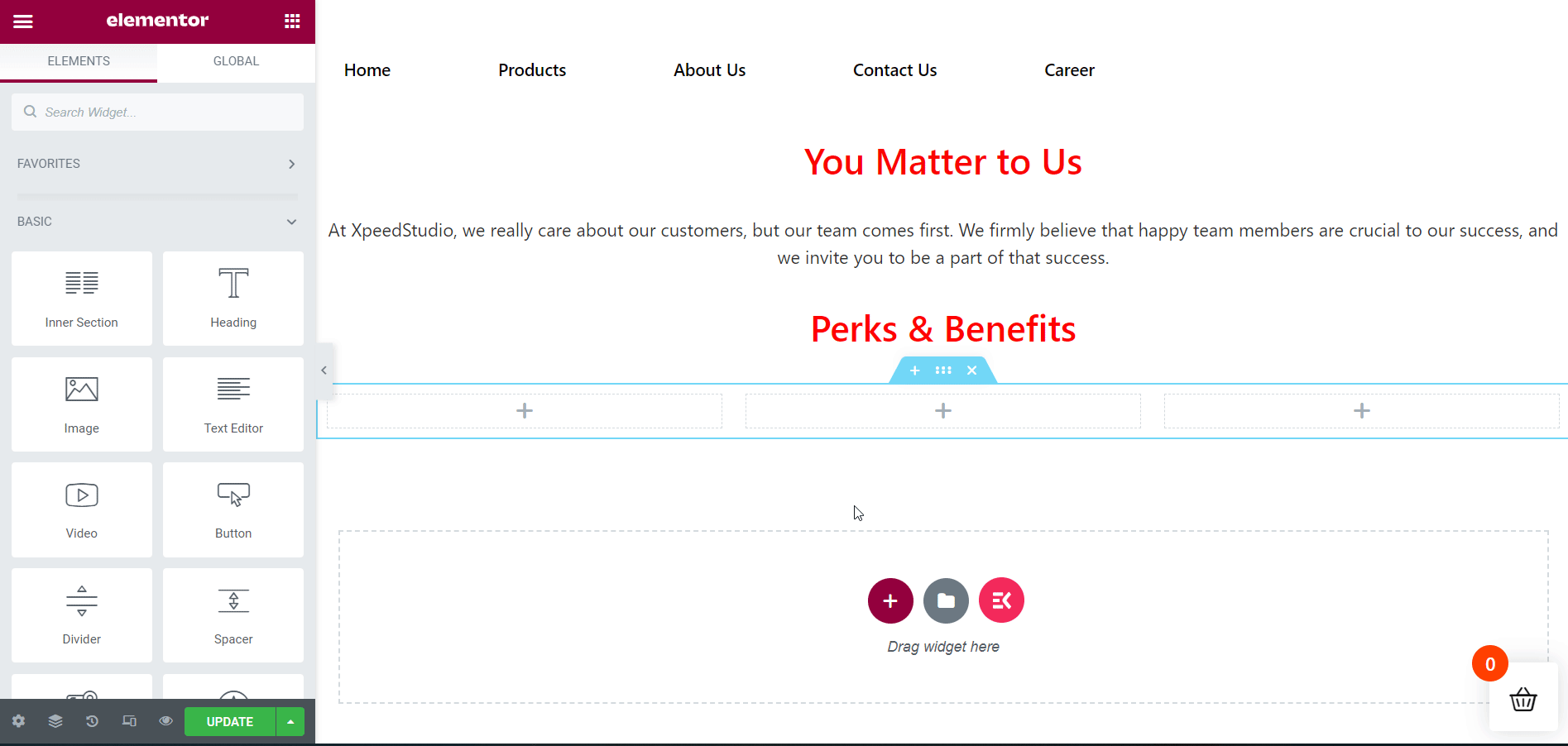
두 번째 열에 두 번째 특전을 삽입합니다.
다음으로, 두 번째 열에 두 번째 혜택을 추가하세요. 그렇게 하려면 ElementsKit Heading 위젯을 지정된 영역으로 끌어서 놓습니다. 혜택의 제목을 적절하게 지정한 다음 제목 설명을 추가하세요. "에서 구분 기호를 제거합니다.분리 기호' 탭을 선택하고 필요한 경우 스타일 탭에서 콘텐츠를 멋지게 꾸며보세요.
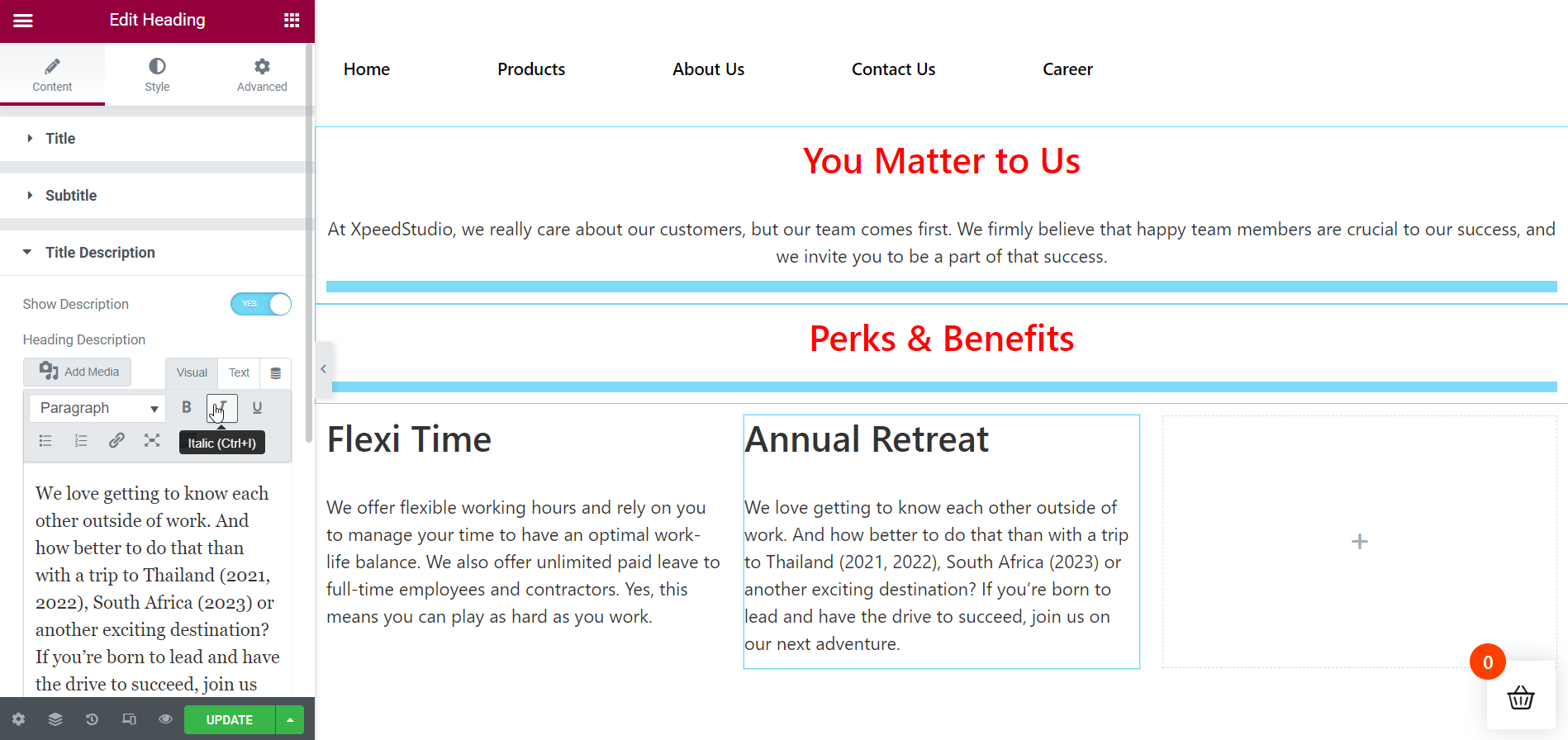
세 번째 열에 세 번째 특전을 삽입합니다.
그런 다음 세 번째 열에 세 번째 특혜를 추가하세요. 그렇게 하려면 ElementsKit Heading 위젯을 지정된 영역으로 드래그 앤 드롭하세요. 혜택 제목의 이름을 완벽하게 바꾸고 제목 설명을 추가하세요. '에서 구분 기호를 삭제하세요.분리 기호' 탭을 선택하고 필요한 경우 스타일 탭에서 콘텐츠의 스타일을 지정하세요.
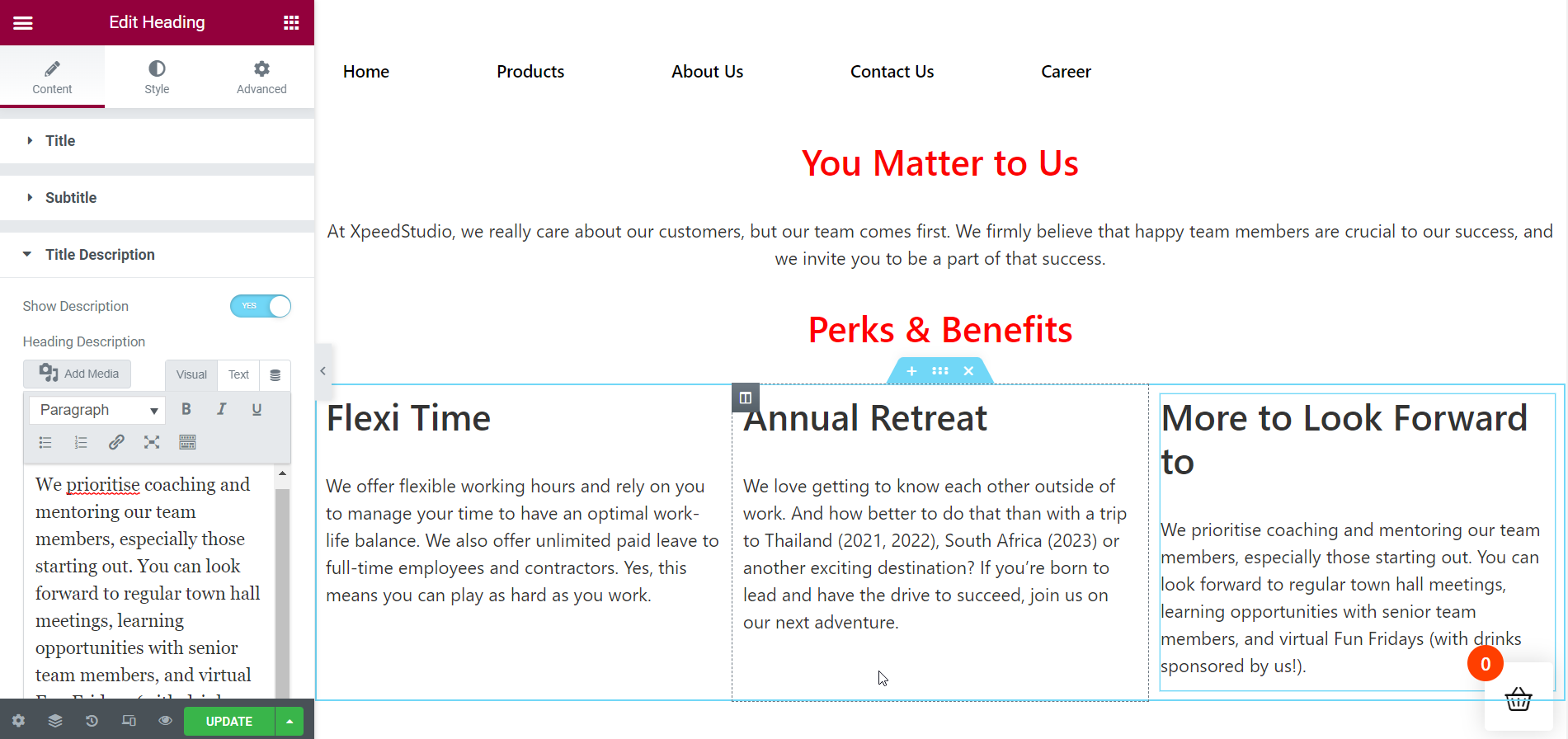
새 섹션을 시작하려면 구분선을 추가하세요.
이제 다음 섹션으로 넘어갈 차례입니다. 이를 위해서는 섹션이 원활하게 전환되도록 구분선을 추가해야 합니다. 그리고 페이지 섹션도 좋아 보일 것입니다.
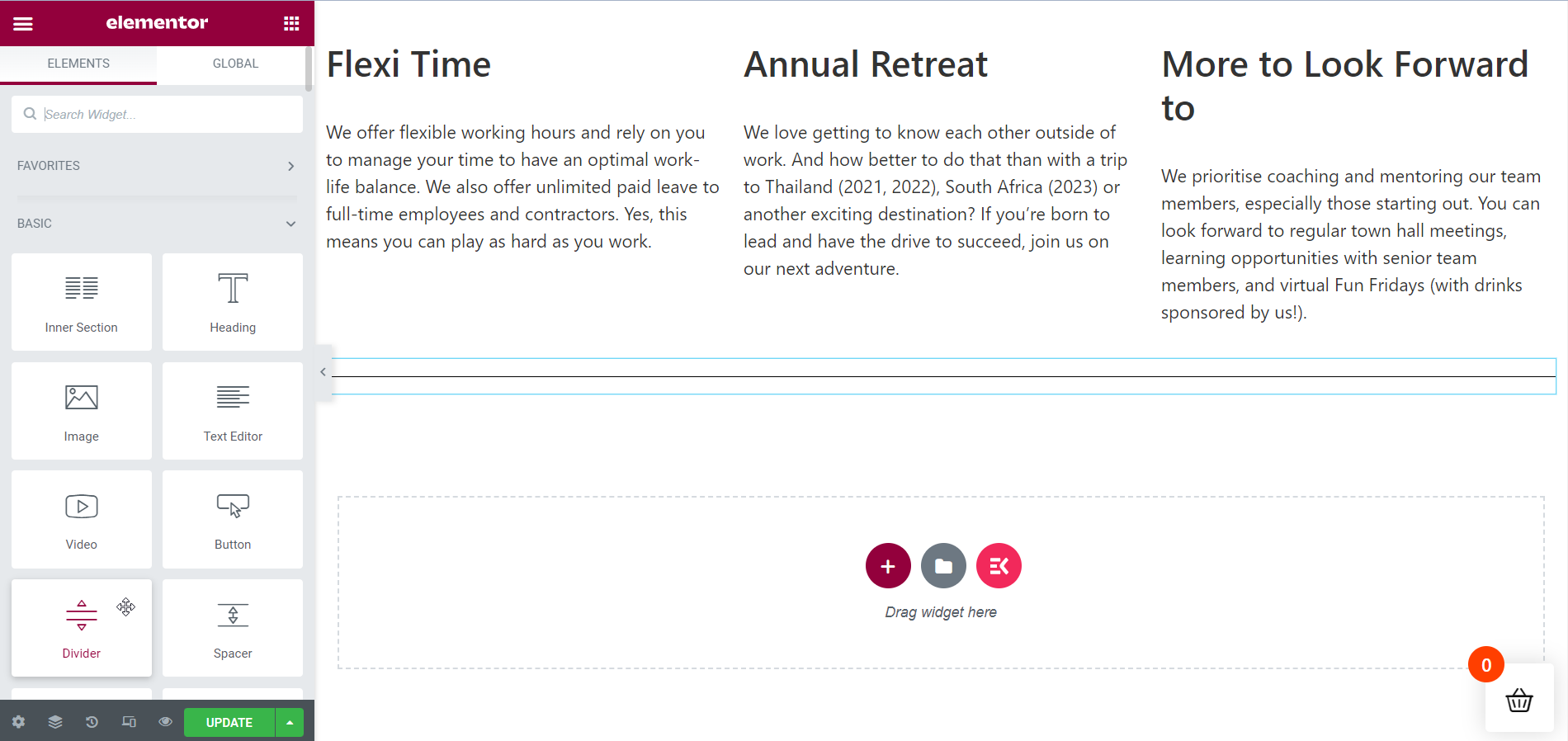
내부 섹션 추가:
이제 취업 기회를 보여주기 위해 내부 섹션을 만들 차례입니다. 이 튜토리얼에서는 경력 페이지에 2개의 취업 기회를 보여 드리겠습니다.
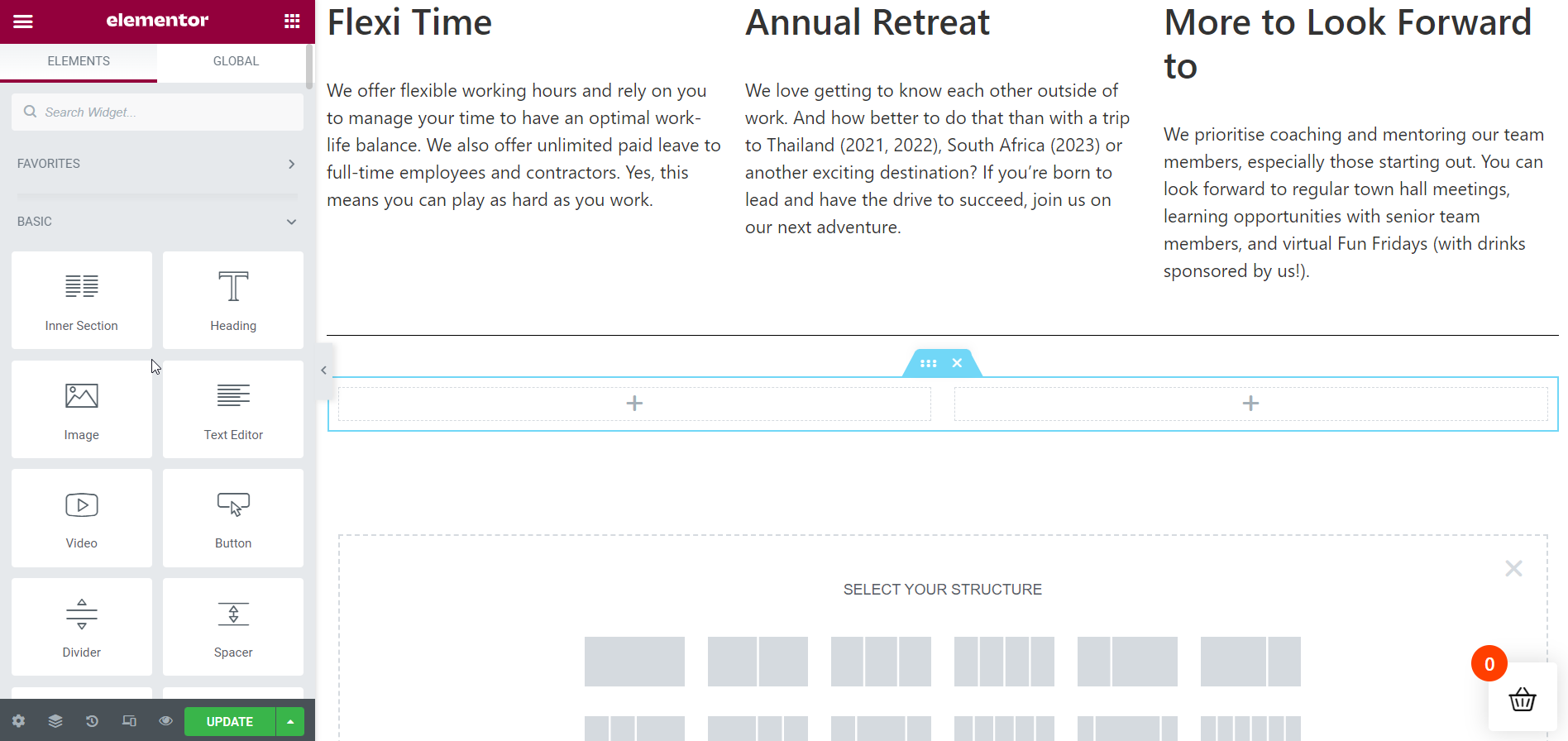
첫 번째 채용 기회를 입력하세요:
이번 섹션에서는 먼저 2열 내부 섹션을 작업하겠습니다. 따라서 ElementsKit Heading 위젯을 드래그 앤 드롭하여 첫 번째 열에 필요한 세부 정보를 추가하세요. 이전처럼 콘텐츠 텍스트를 편집하고 필요한 경우 스타일을 지정하세요.
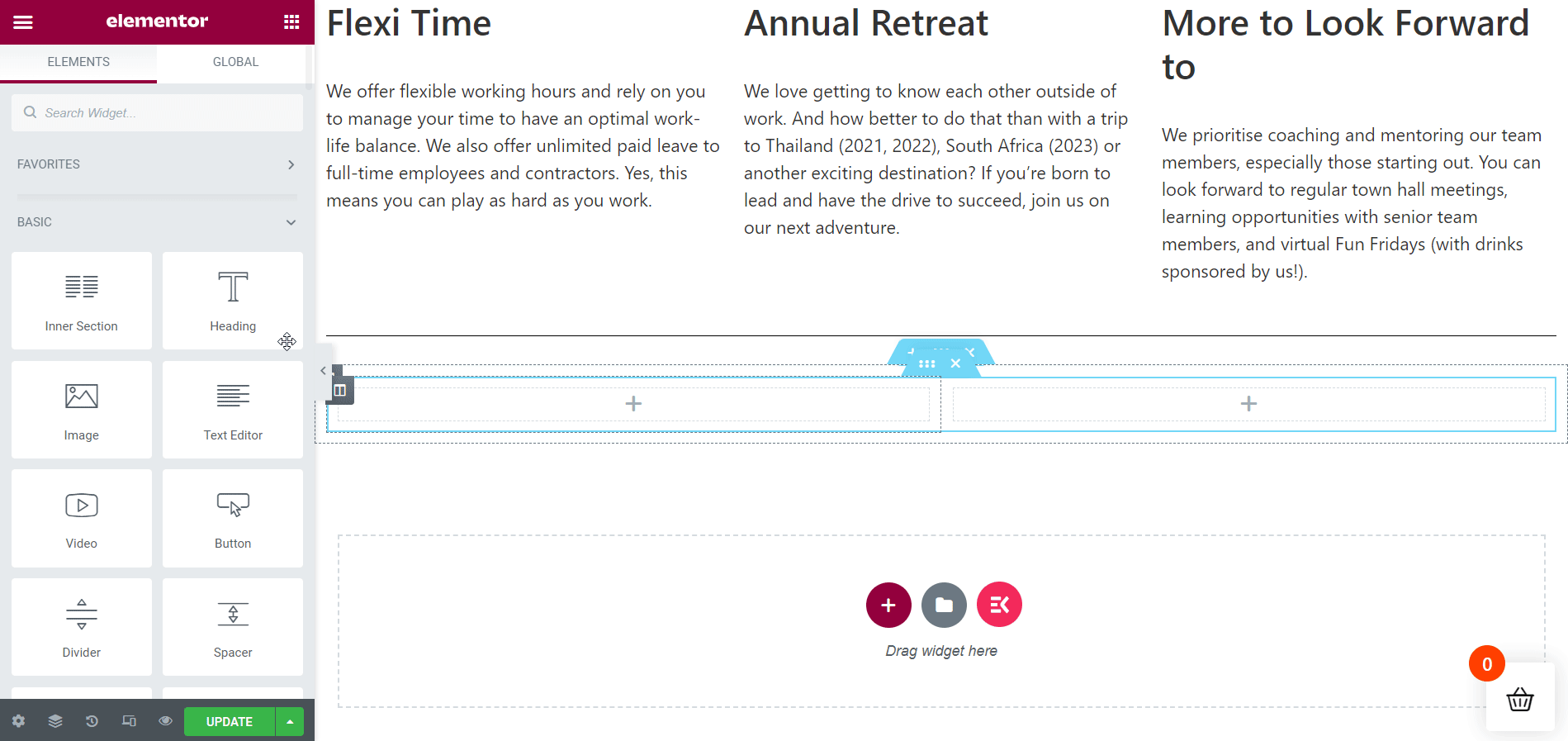
두 번째 직업 기회를 입력하세요:
다음으로 ElementsKit Heading 위젯을 다시 드래그 앤 드롭하여 두 번째 열에 필요한 세부 정보를 추가합니다. 이전처럼 콘텐츠 텍스트를 편집하고 필요한 경우 스타일을 지정하세요.
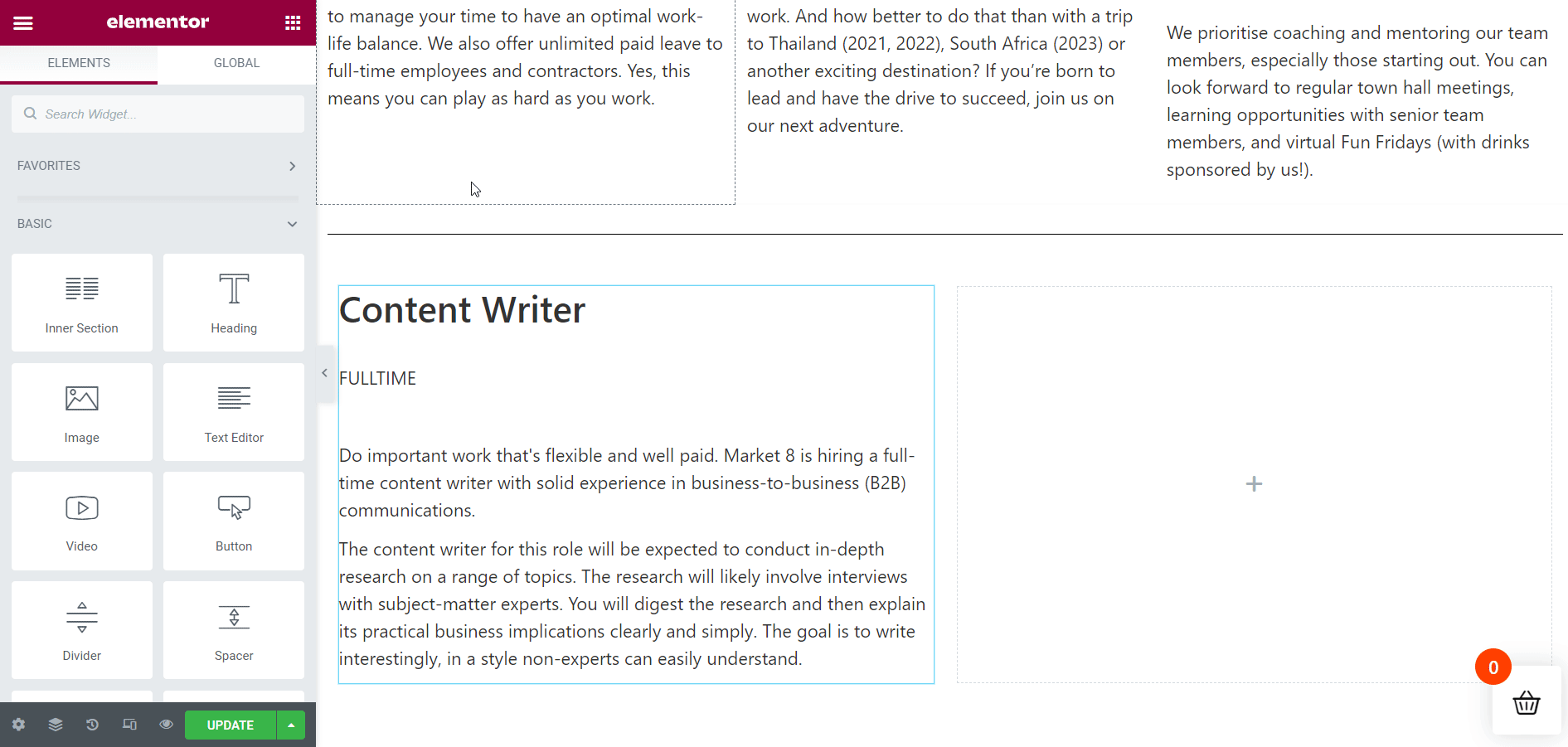
채용 기회 섹션 생성:
이제 내부 섹션 바로 위에 현재 채용 기회를 표시하는 새 섹션을 만들어야 합니다. 새 섹션을 추가하려면 이전 방법을 따르세요.
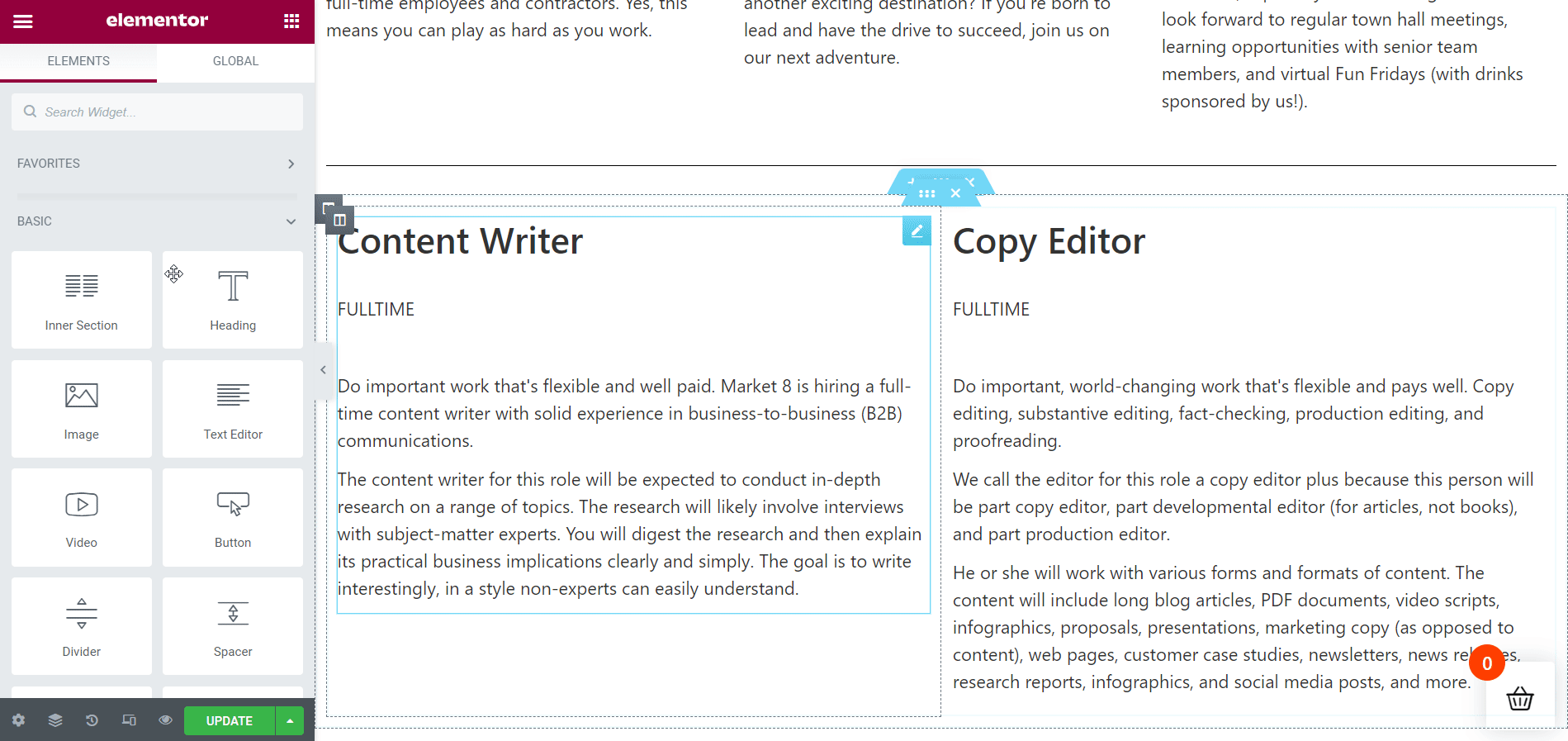
섹션 제목에 색상을 지정하세요.
더 나은 모양을 위해 섹션 헤더에 보색을 추가하세요. 설명 색상과 비교하면 빨간색이 더 좋아 보일 것 같습니다.
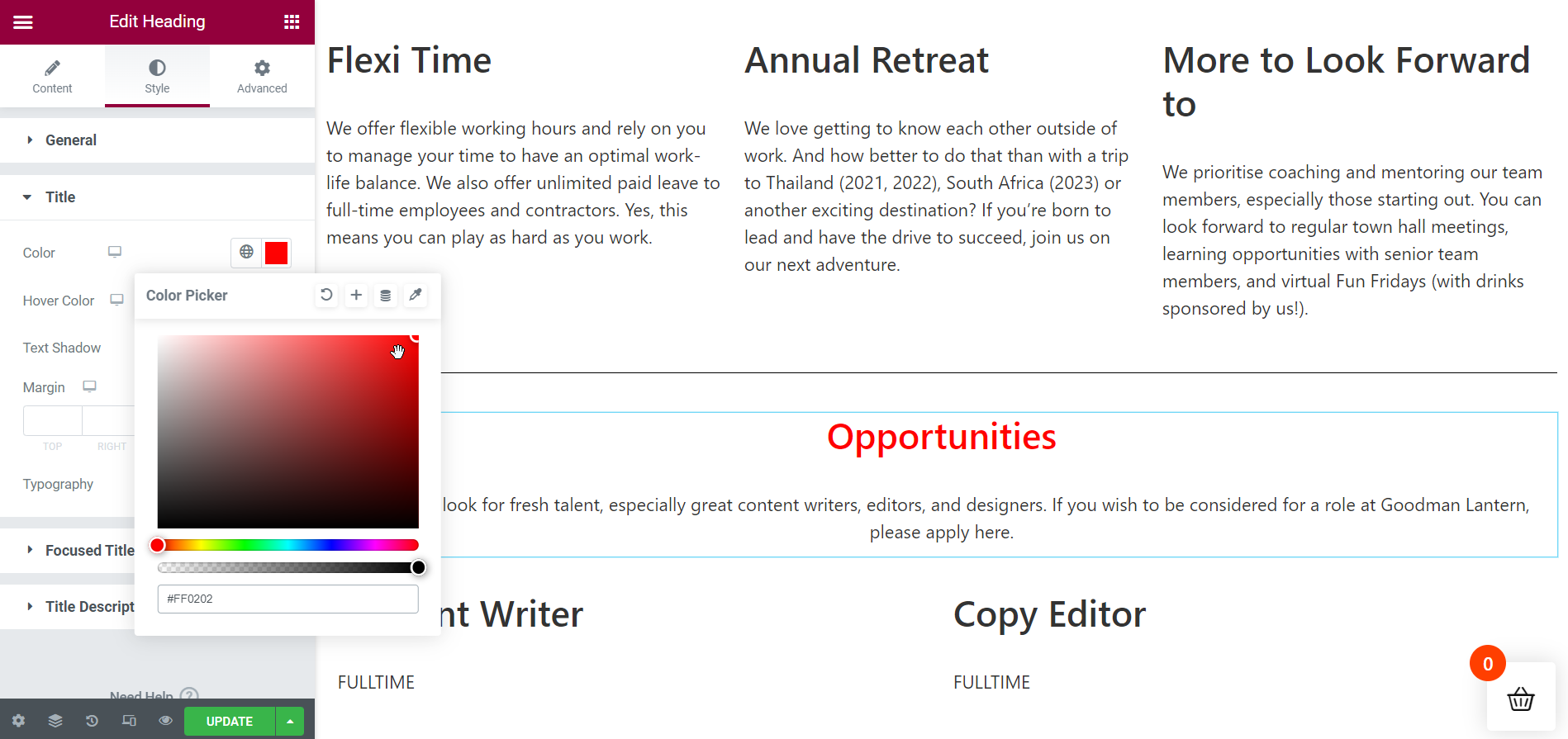
"지금 신청" 버튼 추가:
경력 페이지 작성이 거의 마무리 단계에 있습니다. 하지만 채용 페이지를 실시간으로 보기 전에 '지금 신청하세요” 버튼을 클릭하면 구직자가 현재 채용 기회에 지원할 수 있습니다. 텍스트나 버튼 색상 및 기타 필요한 사항을 수정하는 등 필요한 조정을 수행합니다.
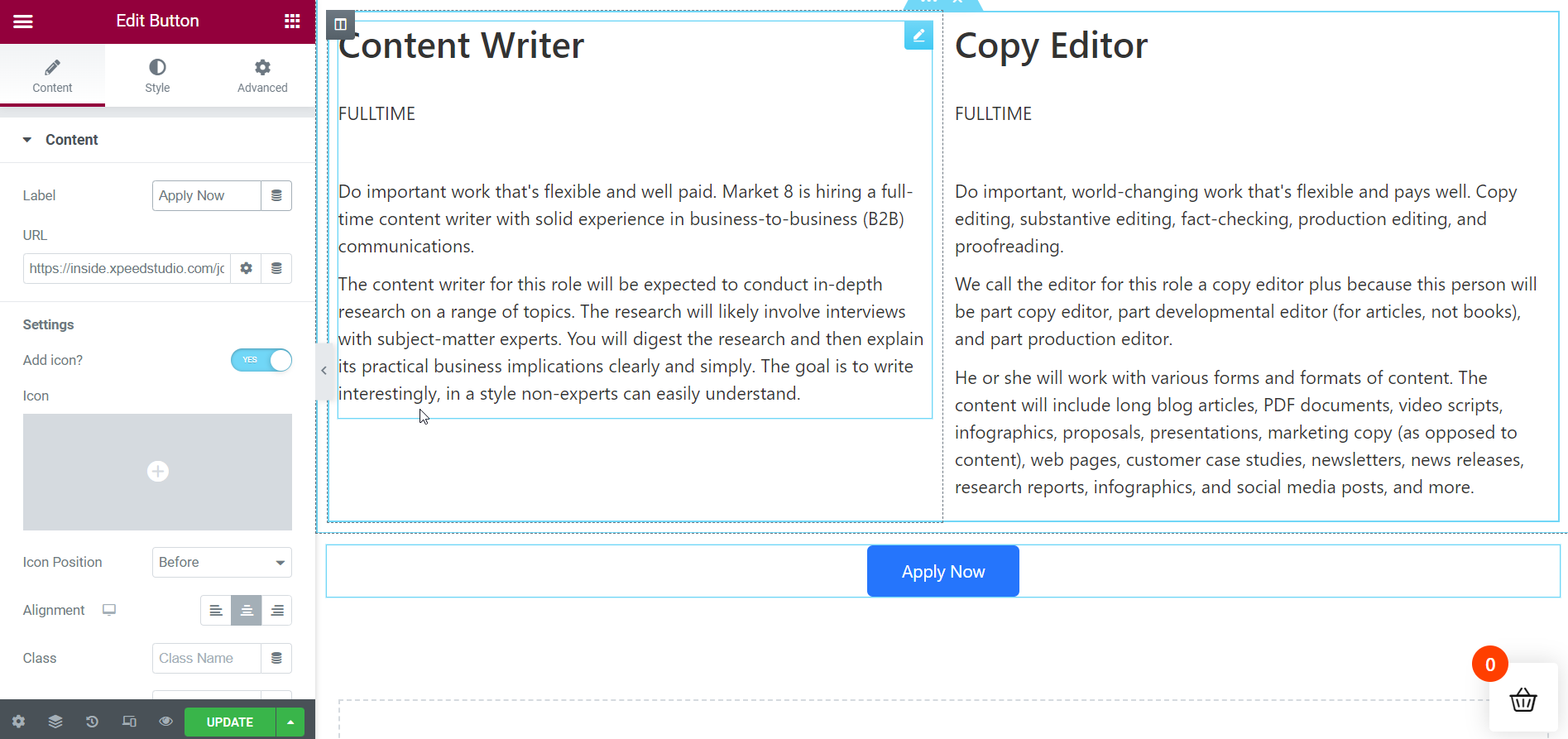
최종 출력이 실시간으로 표시됩니다.
여기있어! 귀하의 경력 페이지가 준비되었습니다. 아래 gif를 통해 채용페이지를 실시간으로 보실 수 있습니다. 더 많은 섹션을 추가해야 하는 경우 다음과 같은 방법으로 추가할 수 있습니다. ElementsKit 쉽게.
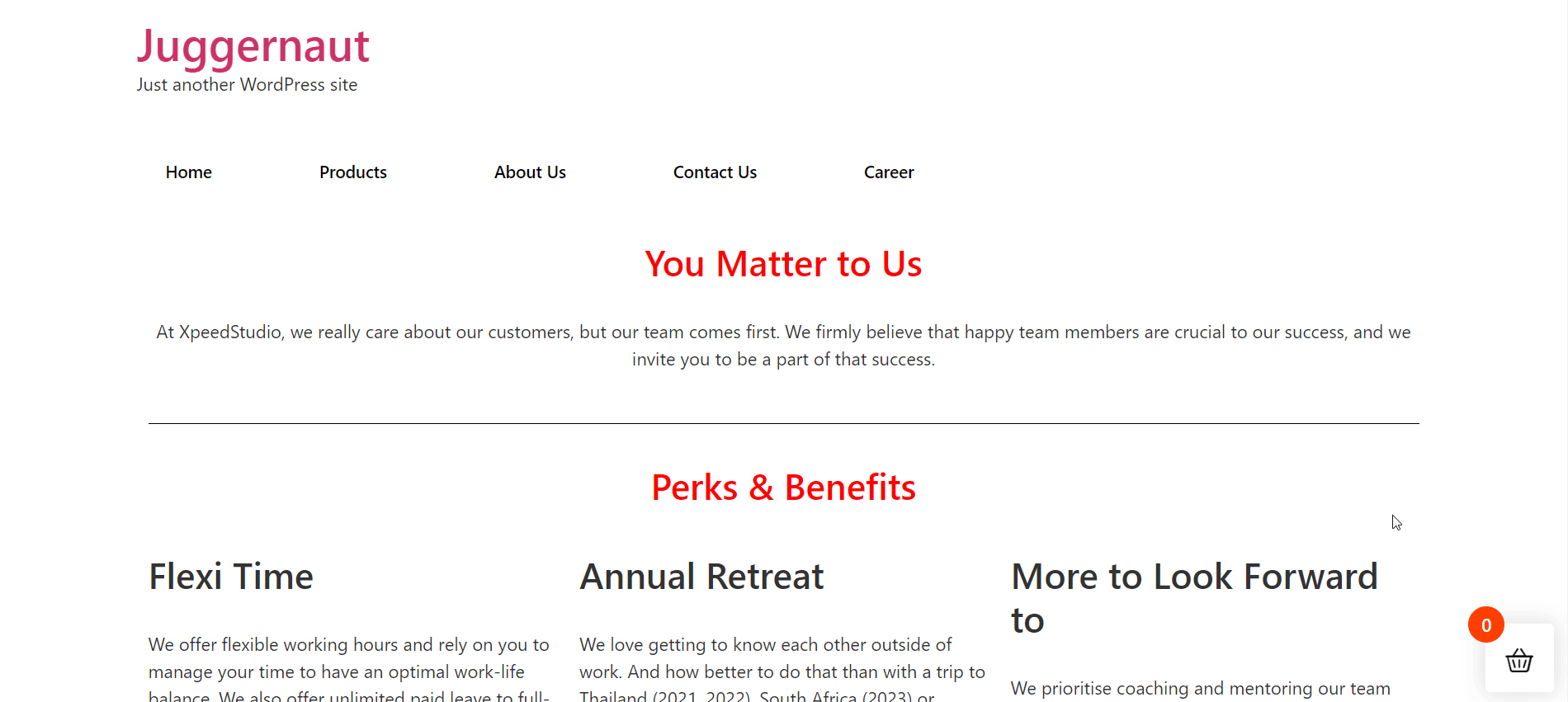
네 차례 야:
웹사이트의 채용 페이지는 회사의 보상 패키지 및 채용 정보에 대한 세부 정보를 제공하는 데 중요한 역할을 합니다. 따라서 경력 페이지를 우아하고 매력적으로 디자인하는 것이 중요합니다. 채용 페이지 방문자는 채용 페이지를 방문한 후 특별한 느낌을 받아야 합니다.
와 함께 ElementsKit, 간단한 프로세스에 따라 웹사이트의 채용 정보 페이지를 더욱 멋지게 꾸밀 수 있습니다. ElementsKit에는 경력 페이지에 생기를 불어넣는 데 필요한 모든 것이 포함되어 있습니다. 그 외에도 사전 제작된 다양한 템플릿을 사용하여 사이트의 채용 페이지를 디자인할 수 있습니다.

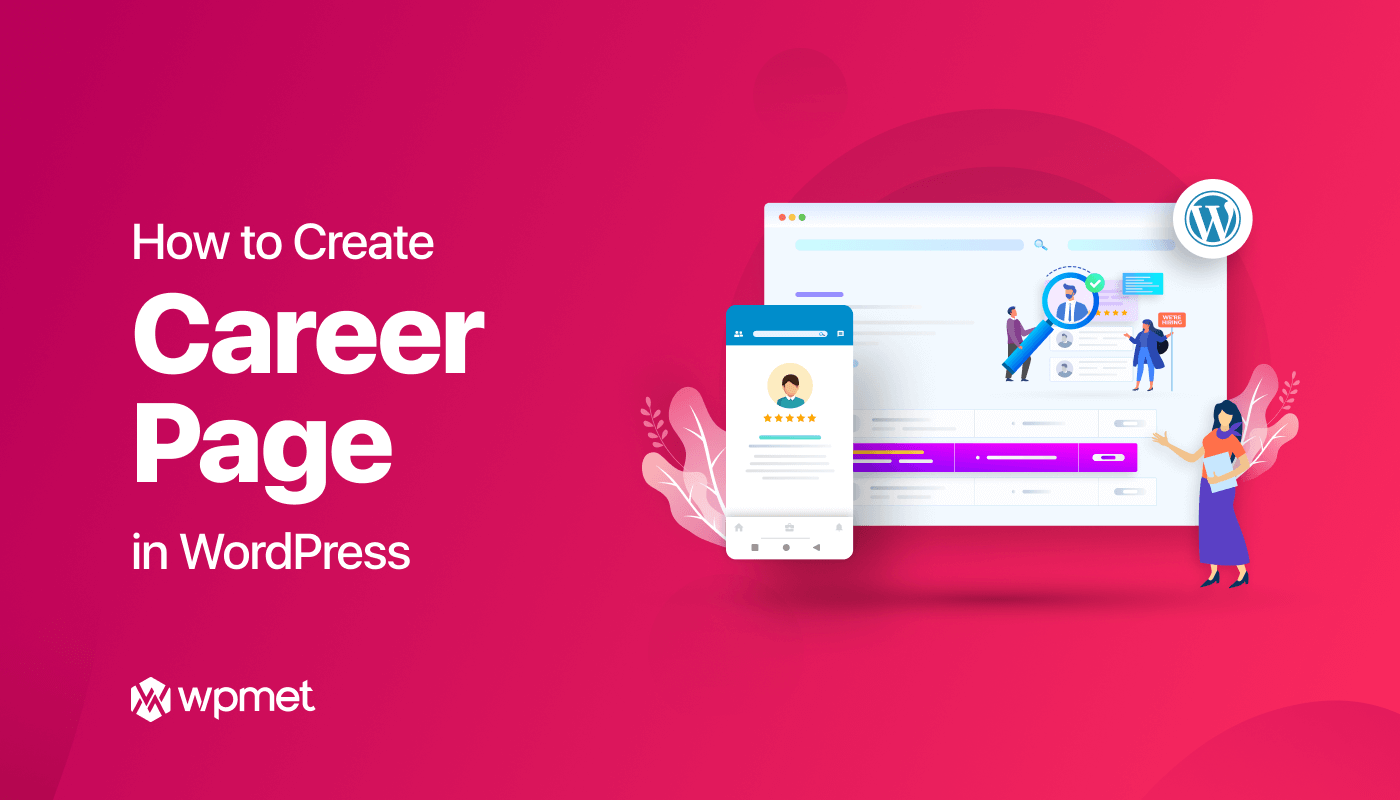
답글쓰기